SharePoint Newsletter: come scriverla in 9 step
La newsletter aziendale è la categoria di contenuti più amata della intranet. Perché?
Partiamo da questa domanda per arrivare al come scrivere una news con SharePoint, passo per passo.
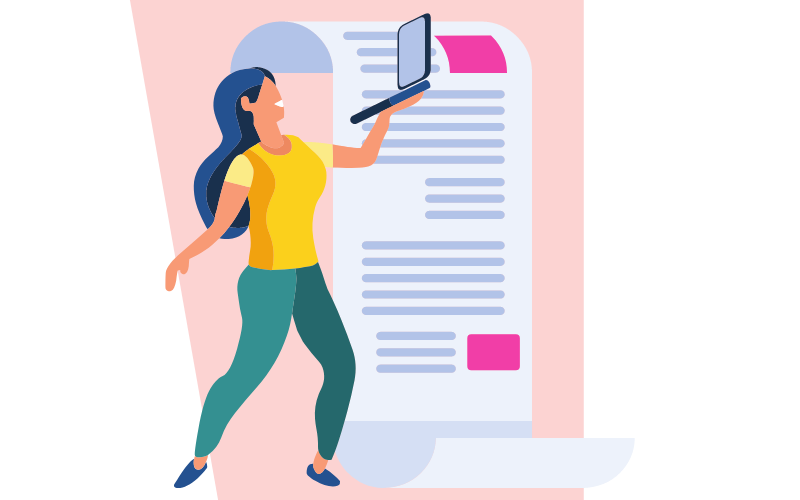
Cosa troverai in questo articolo
Newsletter aziendale: la più amata della intranet
La comunicazione interna è una strategia e in quanto tale necessita di cure quotidiane come una pianta d’appartamento.
Di quelle che muoiono per un solo goccio d’acqua in più o in meno, ma essenziali per rendere la nostra abitazione una casa.
Analogamente, la comunicazione interna ha lo scopo di far sentire gli employees parte di una comunità, rafforzando la loro fiducia e il loro benessere all’interno di un’organizzazione.
Per farlo, però, ha bisogno di un piano d’azione ben curato, che comprenda canali di distribuzione adatti a cucire i suoi messaggi su misura per i membri del variegato pubblico aziendale.
Partendo dal creare una intranet, lo step successivo è raggiungere gli utenti con messaggi appositamente pensati per loro.
In questo contesto, la newsletter si inserisce con un ruolo protagonista simile al Figaro di Rossini.
Come il factotum di Siviglia, si presta infatti a sbrigare ogni tipo di incombenza comunicativa senza tralasciare il taglio personale.
Dalla corporate news fino all’intervista al* collega d’ufficio, le notizie fanno sì che la intranet si converta in una piacevole routine di lettura per mantenersi aggiornati e - perché no? - divertirsi con contenuti spiritosi e meno formali come:
- quiz;
- interviste personali;
- concorsi di fotografia;
- ricettari;
- consigli per la salute fisica e mentale;
- gare tra gli uffici;
- meme;
- etc.
Questi sono solo alcuni esempi di ottimi accompagnamenti per i soliti aggiornamenti su progetti o servizi, aiutando a creare un’atmosfera tanto professionale come familiare.
Non a caso, il successo di molte intranet è dipeso in gran parte dalla qualità della loro newsletter.
La nostra videoguida alle newsletter di SharePoint: COMPLETA e gratuita!
Create comunicazioni targettizzate per il vostro pubblico aziendale
Cos'è intranet.ai?
intranet.ai è la intranet aziendale pronta all'uso, progettata per ridurre i costi e i tempi di implementazione, e realizzare così un ambiente di lavoro digitale collaborativo e moderno:
- Prezzo iniziale di 3.950 €/anno per una intranet completa
- 50+ applicazioni, tra cui la ricerca avanzata, il sistema di gestione documentale, le notizie,
le notifiche push via Teams, il profilo personale e le FAQ - 100% integrata con SharePoint Online e Microsoft 365

I 9 step per creare una newsletter con SharePoint Online
Arriviamo agli articoli di una newsletter.
Questi devono essere scritti e organizzati bene per mantenere su di sé l’attenzione dei destinatari e sperare di suscitare in loro una reazione.
Per questo motivo, consigliamo di usare uno strumento come SharePoint di Microsoft 365.
Questo tool permette di creare categorie di notizie in stile blog e modelli di news brandizzati per raggiungere un duplice risultato:
- Gli utenti potranno trovare facilmente i contenuti e seguire le notizie per loro più rilevanti.
- La redazione aziendale potrà partire dai template per creare modelli personalizzati, così da risparmiare sul tempo di pubblicazione ma non sulla qualità e la coerenza dei contenuti.
Vediamo quindi come si fa per scrivere una news con SharePoint e riutilizzarla come modello per le successive comunicazioni aziendali.
Step 1: la nuova news
Dalla home page di SharePoint Online, cliccate su “Nuovo” e selezionate “Post di notizie” dal menu.
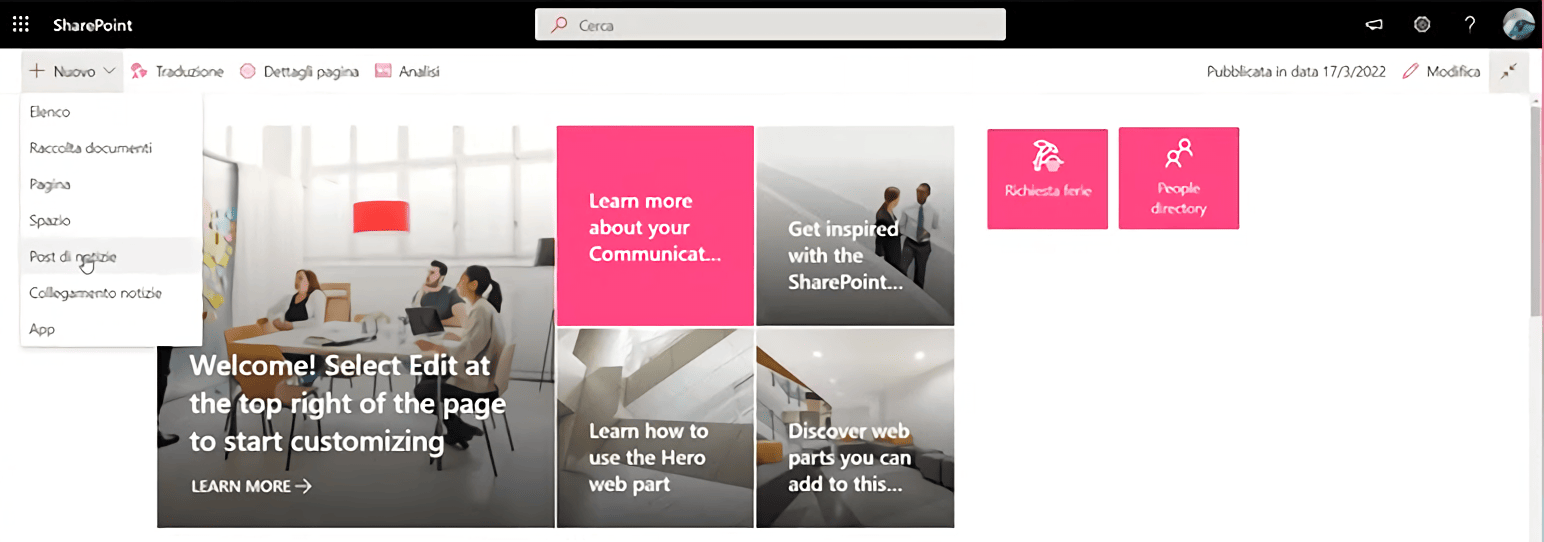
Step 2: pagina pulita o predefinita?
Scegliete se creare il contenuto da zero oppure con un modello di SharePoint.
I template permettono di risparmiare tempo su palette colori, formattazione e layout del testo.
Ma attenzione!
Potete anche usare il vostro modello brandizzato per velocizzare la pubblicazione pur mantenendo una forte coerenza con l’identità grafica del vostro brand.
Nello step 8, vediamo come si fa.
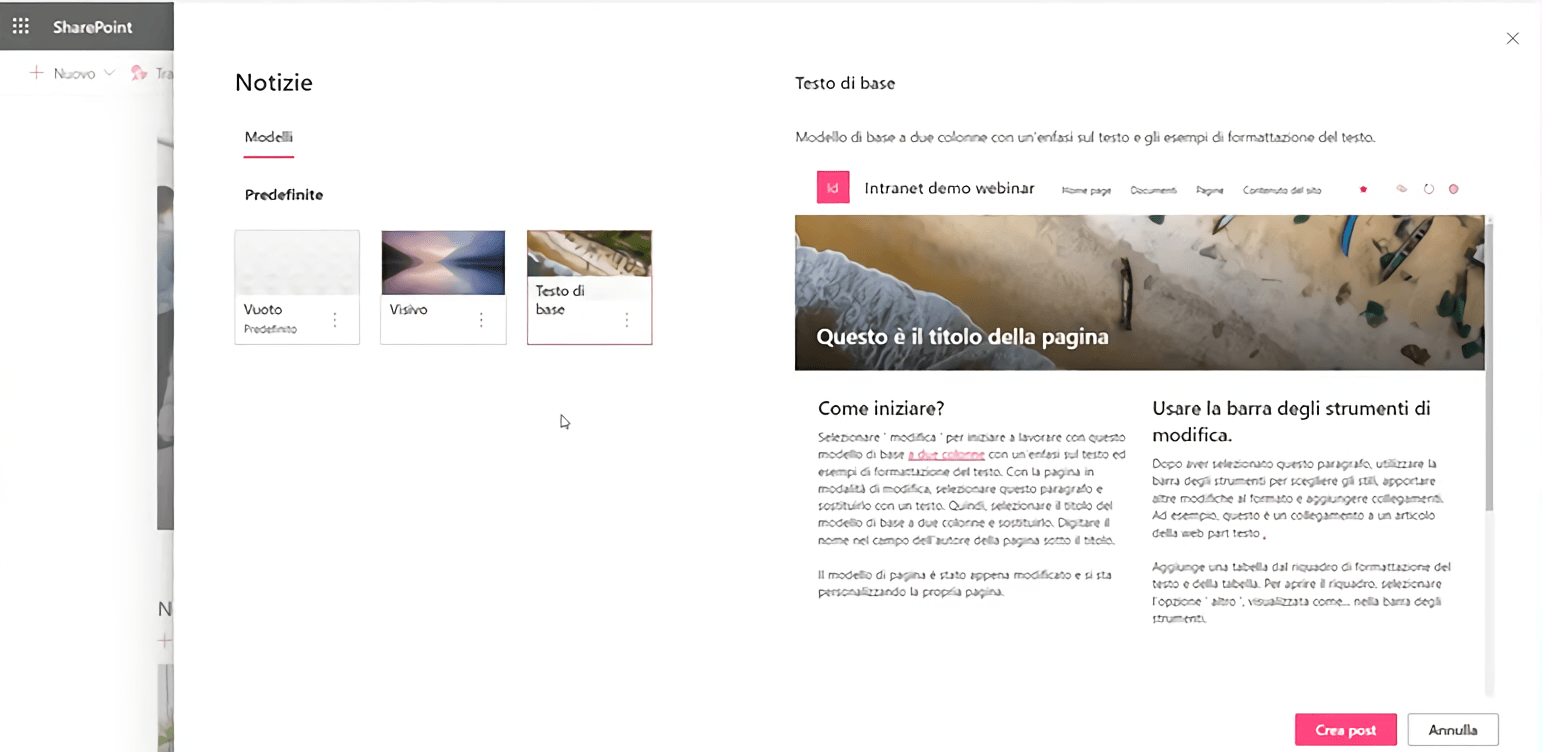
Step 3: il nome narrante
Consideriamo il caso in cui abbiate scelto di partire da zero per scrivere il vostro contenuto.
La prima cosa da fare è dare un titolo alla news.
Scrivetene uno breve, chiaro e semplice (non l’antilingua di Calvino, per intenderci).
Un buon titolo espone l’argomento di tutto l’articolo con parole sintetiche e precise.
Step 4: l’intestazione intrigante
Accompagnate il titolo con un’immagine che ne valorizzi le parole.
Non avete competenze di design? Nessun problema.
Cliccate su “Modifica web part” in alto a sinistra (icona della matitina) e scegliete un layout con immagine inclusa per catturare l’occhio degli utenti.
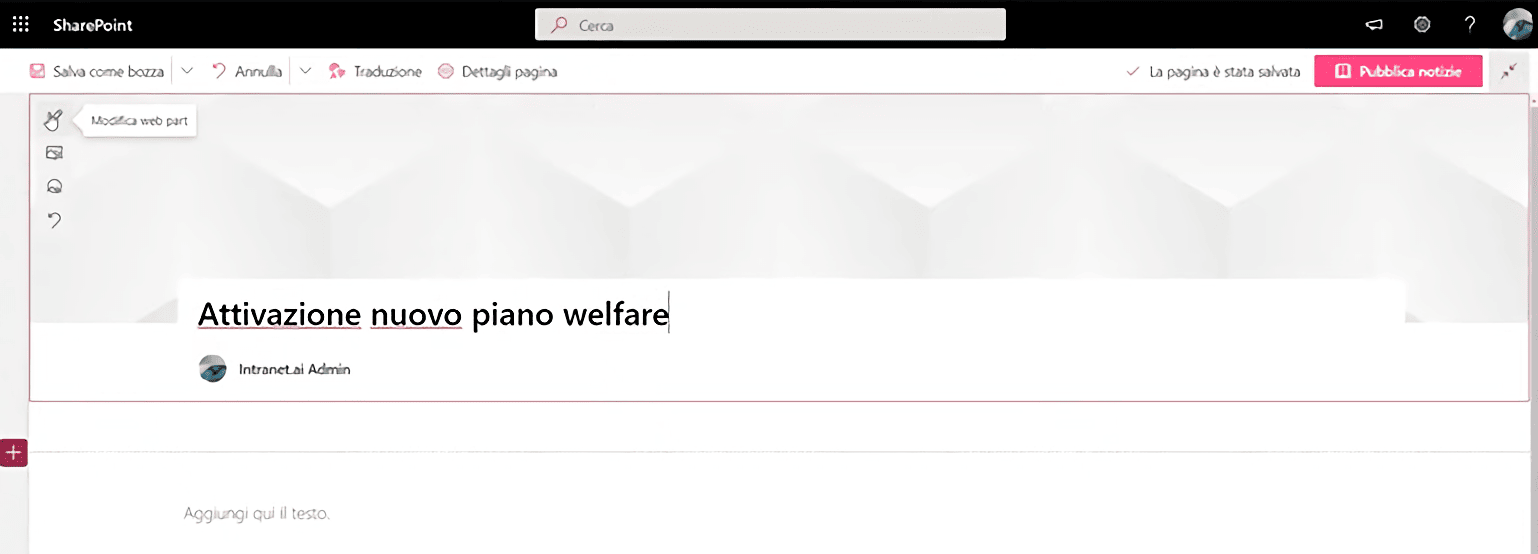
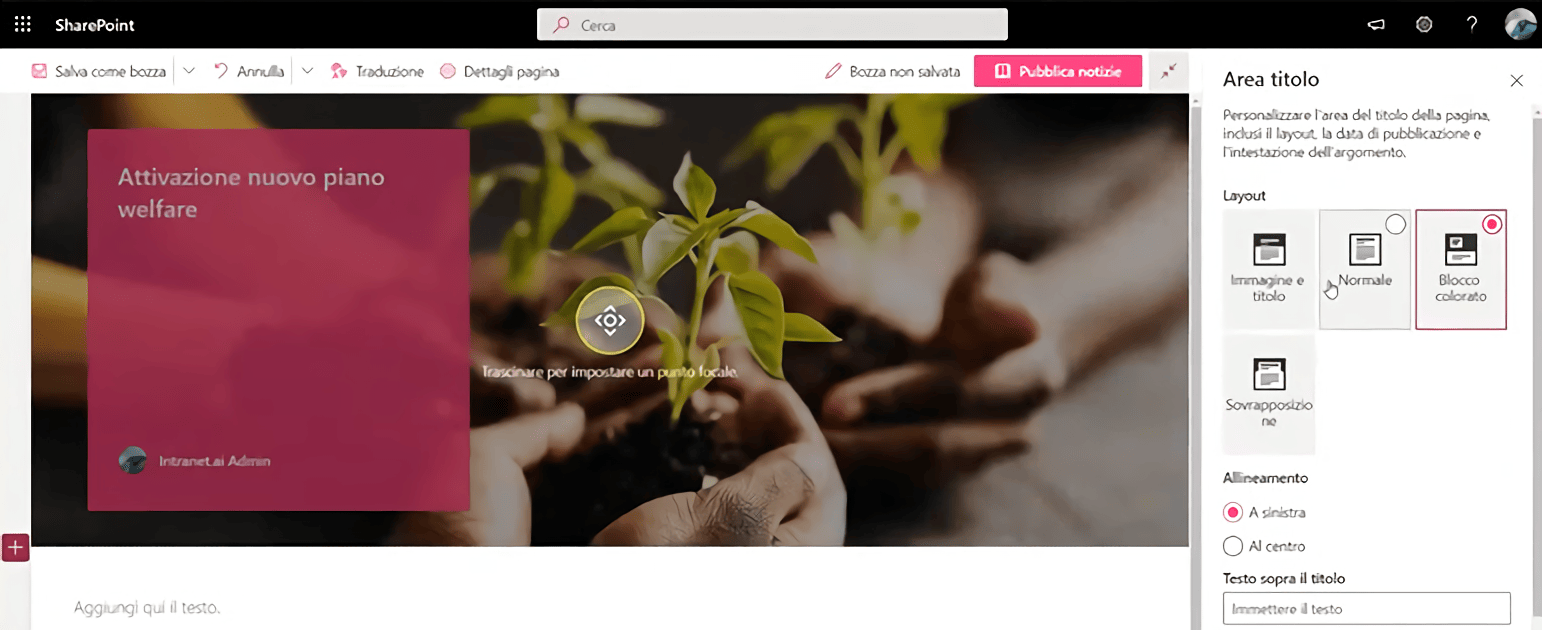
Step 5: l’autore o autrice autorevole
Indicare il nome dell’autore o autrice è importante per non rendere orfano il vostro articolo e per permettere ai lettori di avere almeno un contatto di riferimento a cui rivolgersi in caso di necessità.
SharePoint indicherà di default il nome utente di chi sta scrivendo la news, ma è sempre possibile inserire un nome diverso nel caso si pubblichi per conto di altri.
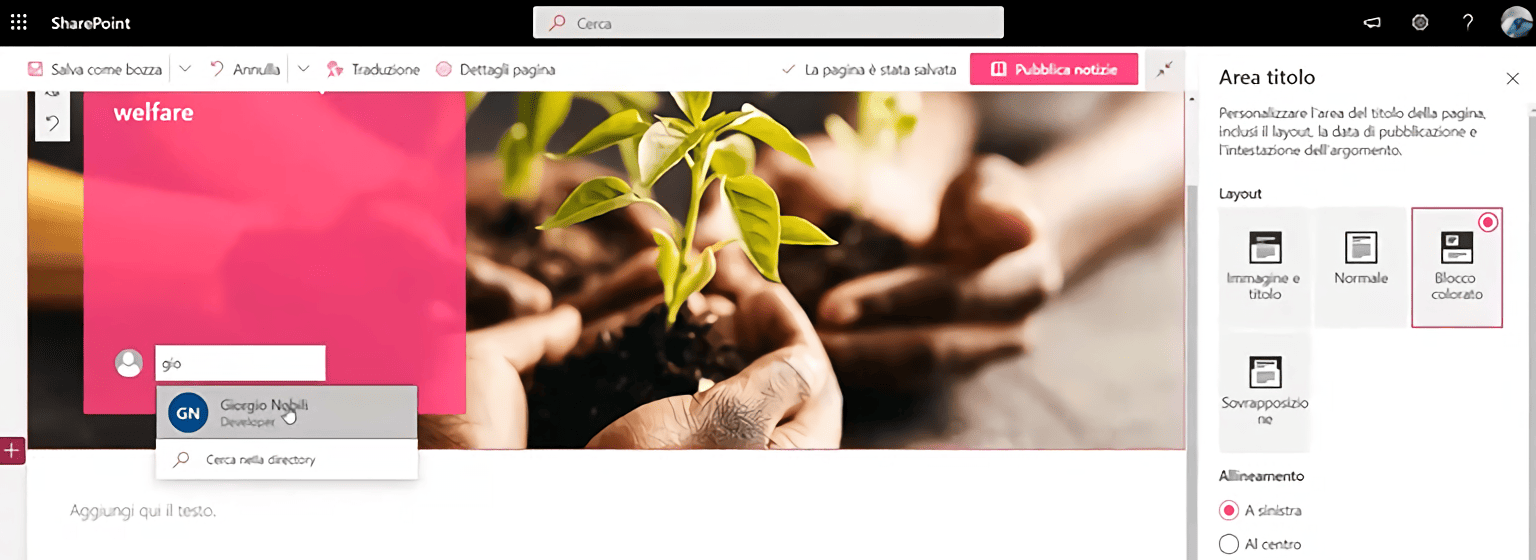
Step 6: il contenuto convincente
È arrivato il momento di lavorare sul corpo di testo.
Questo è uno dei passaggi che richiedono più tempo, ma forse è anche quello più divertente.
Qui, infatti, potrete sfruttare le web part predisposte dalla piattaforma per strutturare il contenuto della news. Il tutto, in maniera definitivamente intuitiva.
Potrete decidere se e come dividere il corpo dell’articolo in colonne, usando template da personalizzare con testi, immagini, infografiche, caroselli, video e altro ancora.
Insomma, liberate la vostra creatività.
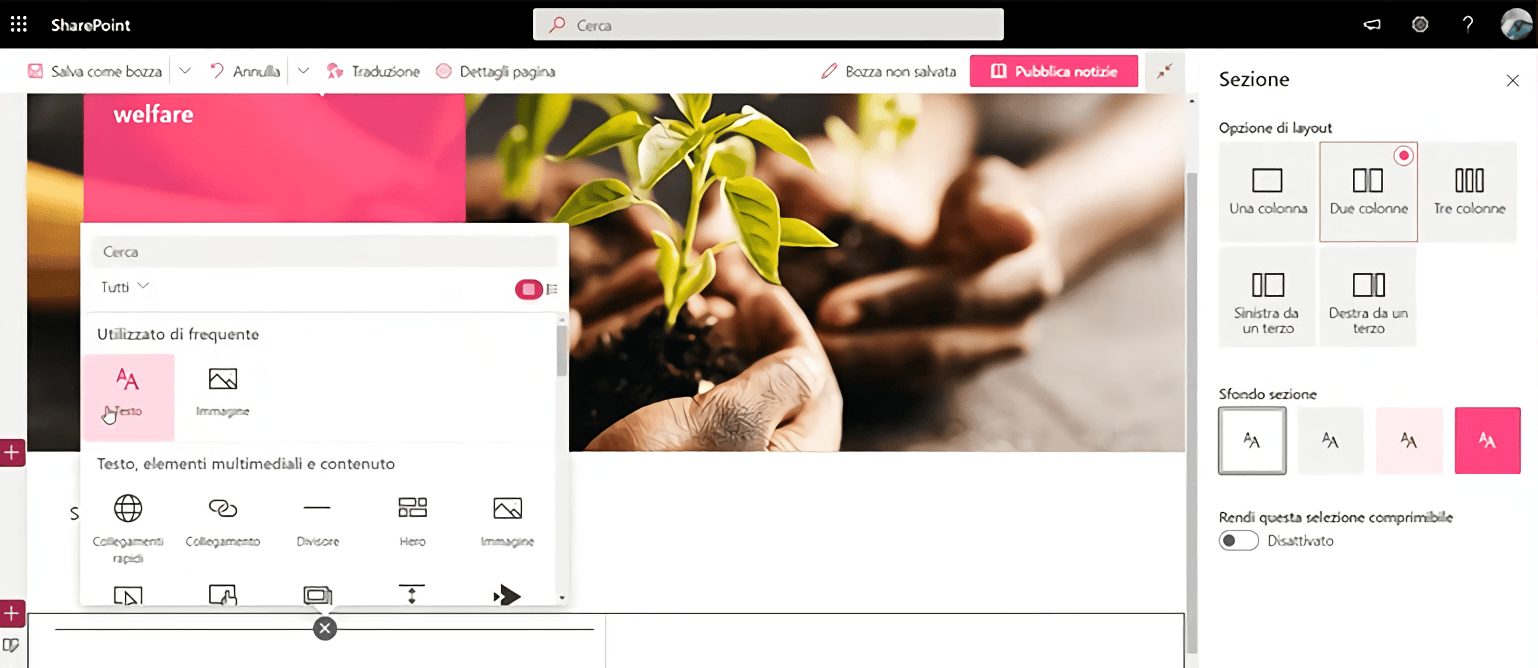
Step 7: il pubblico prezioso
Abilitate i commenti.
Può sembrare una mossa controproducente, ma se volete costruire una comunicazione davvero coinvolgente dovete correre il rischio di dar voce a lettori e lettrici.
In realtà, il vero rischio è quello di spendere ore a creare contenuti che nessun occhio o orecchio potrà apprezzare.
Quindi, cliccate sul flag e lasciate aperto un canale di dialogo che vi permetterà di mettere a disposizione del pubblico uno spazio dove scambiare idee, domande e ampliare così il discorso introdotto dall’articolo.
Ricordate che avrete modo di moderare questa sezione, cancellando gli interventi che riterrete più inopportuni.
Step 8: posticipare o pubblicare?
Se non siete pronti per far conoscere alla rete la vostra opera d'arte, cliccate su “Salva come bozza”.
Se volete riutilizzare il modello di news appena creato per brandizzare le prossime comunicazioni, cliccate su “Salva come modello”.
Se il tempo delle riflessioni è scaduto, cliccate su “Pubblica notizie” e lasciate che la intranet finisca il lavoro comunicando a tutti i destinatari che c’è posta per loro.
Step 9: i risultati raggiunti
Fate un respiro profondo. Rilassatevi.
Ci penserà SharePoint a raccogliere i dati di performance della vostra comunicazione (like, visualizzazioni e condivisioni) e a notificarvi l’arrivo dei commenti.
Ricordate solo di non aspettare la prossima pubblicazione per rispondere!
Ti serve una mano per la newsletter aziendale?
Noi siamo pronti!
- Creiamo il blog per la tua intranet.
- Ci occupiamo della redazione di news e articoli seguendo il tuo branding aziendale.
- Gestiamo la migrazione dei tuoi contenuti verso SharePoint Online.
- Connettiamo la intranet ai tuoi siti esterni di pubblicazione.
Giuseppe Marchi
Microsoft MVP per SharePoint e Microsoft 365 dal 2010.
Giuseppe è il fondatore di intranet.ai e uno dei massimi esperti in Italia per tutto ciò che riguarda Microsoft 365. Da anni, aiuta le aziende a creare il proprio ambiente di lavoro digitale sul cloud di Microsoft, curando l'esperienza delle persone.

Continua a leggere
Blog aziendale con SharePoint Online: come allestirlo per la intranet

Ecco come allestire scintillanti vetrine di news con SharePoint.
SharePoint layout: ecco come personalizzare la vostra intranet

Come si personalizza il layout di una intranet SharePoint? Con la nostra breve guida.
Comunicazione interna aziendale con Microsoft 365

Esploriamo il concetto di comunicazione aziendale e scopriamo come migliorarla con le app del digital workplace di Microsoft 365.

